У вас есть какие-то проблемы с производительностью GTA V на вашем персональном компьютере? Вы уже испробовали все типичные решения вроде понижения настроек графики и не получили никакого результата?
Если так, то вам повезло, ведь ниже мы собрали все решения проблем, которые не лежат на поверхности. Именно этот текст поможет вас выжать 100 % КПД из компьютера, если все остальное никак не помогло.
Важно: перед тем, как применять какие-то изменения в своей конфигурации, убедитесь, что вы сделали резервную копию настроек и точно знаете, что и где меняете. Тут все как обычно: если заиграться, то можно что-нибудь сломать.
Драйвера
Перед тем, как производить кардинальные изменения с игрой убедитесь, что с вашим программным обеспечением все в порядке и все драйверы обновлены до последней версии. Поверьте, даже если вы регулярно скачиваете в интернете драйвер для видеокарты это не значит, что драйверы всех остальных компонентов обновлены до последней версии и работают корректно.
ЛУЧШАЯ ГРАФИКА ДЛЯ GTA 5 // НАСТРОЙКИ ДЛЯ СЛАБЫХ И МОЩНЫХ ПК
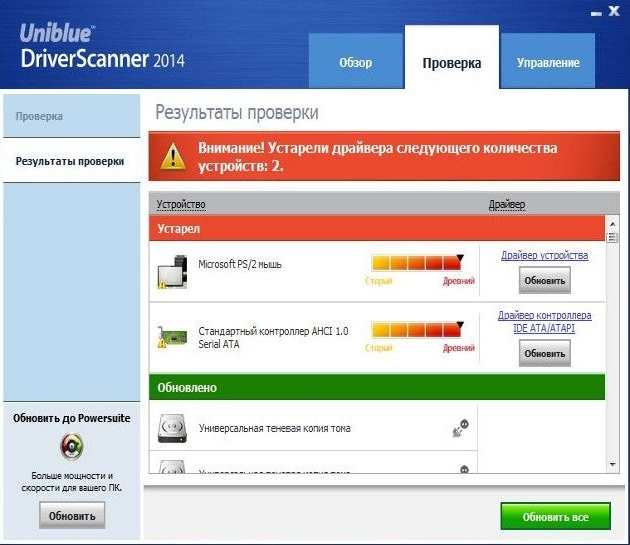
Утилита DriverScanner
- После загрузки Driver Scanner произведите сканирование системы. (Обычно оно занимает 5-10 минут).
- После сканирования вы сможете легко обновить все драйвера одним кликом.
Проблема с драйверами GeForce Experience
Первый фикс относится только к обладателям видеокарт от Nvidia, которые пользуются GeForce Experience. Дело в том, что это программное обеспечение может пытаться стримить на Nvidia Shield, даже если самого устройства у вас нет и в помине.
Для исправления наберите в поиске на вашем ПК фразу «services». Откройте найденное компьютером меню и отключите сервис Nvidia Streamer Service. Убедитесь, что галочка Startup Type не стоит напротив.

Теперь перезагрузите компьютер, чтобы изменения применились.
Проблема с путями установки
Следующий фикс будет полезен для людей, у которых Rockstar Social Club и дистрибутив игры находятся на разных локальных дисках. Для ускорения работы приложения просто переместите одно к другому.
Только помните об этой хитрости с Rockstar Social Club. Если будете перемещать именно его (наверняка его), то запомните изначальную локацию, в которой находились файлы. Например, представим, что папка Rockstar Games была по адресу C:Program Files, а вы перенесли ее на диск «G» просто «в корень». Это только пример, и ваши настоящие пути для папок могут отличатся, и именно их вы должны использовать.
После того, как вы переместили папку в ее новое местонахождение, запустите командную строку с правами администратора и введите следующую команду:
mklink /d “C:Program FilesRockstar Games” “G:Rockstar Games”
GTA 5 — ИДЕАЛЬНЫЕ НАСТРОЙКИ ГРАФИКИ — ЧАСТЬ 1
Эта команда сделает ярлык по старому местонахождению, а указывать он будет на новое. Таким образом можно избавиться от всех проблем, если игра не найдет нужные исполняемые файлы.
Высокий приоритет процесса игры автоматически
Можно улучшить производительность GTA V путем выставления процессу наивысшего приоритета, а сопутствующим приложениям (Rockstar Social Club и GTALauncher) – самого низкого.
Тем не менее, делать это приходится каждый раз, что не так уж удобно. Есть два пути, по которым можно выставить эти настройки автоматически.
Первый метод
Создайте txt файл следующего содержания:
start steam://rungameid/271590
timeout 60
wmic process where name=”GTA5.exe” CALL setpriority “high priority”
wmic process where name=”gtavlauncher.exe” CALL setpriority “idle”
wmic process where name=”subprocess.exe” CALL setpriority “idle”
сохраните его с расширением .bat. Запускайте этот файл каждый раз, когда хотите поиграть в GTA 5, потому что он автоматически установит все приоритеты как надо в один клик.
Второй метод
Работает с любой версией GTA V на персональных компьютерах, так что для многих она будет предпочтительнее. Создайте txt файл следующего содержания:
Windows Registry Editor Version 5.00
[HKEY_LOCAL_MACHINESOFTWAREMicrosoftWindows NTCurrentVersionImage File Execution OptionsGTA5.exePerfOptions] “CpuPriorityClass”=dword:00000003
[HKEY_LOCAL_MACHINESOFTWAREMicrosoftWindows NTCurrentVersionImage File Execution Optionsgtavlauncher.exePerfOptions] “CpuPriorityClass”=dword:00000005
[HKEY_LOCAL_MACHINESOFTWAREMicrosoftWindows NTCurrentVersionImage File Execution Optionssubprocess.exePerfOptions] “CpuPriorityClass”=dword:00000005
Сохраните его как файл с расширением reg. Теперь сделайте резервную копию реестра, вы же знаете, как он хрупок! Теперь запустите созданный файл с правами администратора и добавьте данные в реестр (Windows спросит об этом). После данной манипуляции приоритеты будут выставляться каждый раз автоматически при обычном запуске GTA 5. Reg-файл теперь можно удалить.
Настройка файла подкачки
GTA 5 использует много оперативной памяти. До такой степени, что вы даже не сможете запустить что-то в фоновом режиме. Поэтому файл подкачки (или Pagefile) будет просто необходим.

Файл подкачки “pagefile.sys”
ткройте на своем ПК Control Panel, затем перейдите во вкладку System (обычно она находится в группе полей System and Security), и уже там выберите Advanced. Обратите внимание на опцию Virtual Memory – нажмите на кнопку Change.
Если GTA 5 установлена на каком-то конкретном локальном диске, то вам нужно сделать pagefile именно там. В других случаях размер файла подкачки настраивается в системных опциях, описанных ваше.
Установите начальный размер до значения «рекомендованного системой». Или установите «максимум», чтобы вдвое увеличить размер. Все это делайте в свойствах определенного локального диска.
Это должно решить проблемы, связанные с нехваткой памяти.
ОЗУ в двухканальном режиме
Это тоже может быть проблемой вашего компьютера и оперативной памяти. Во время игры в GTA 5 вы можете заметить неприемлемую производительность. В этом случае стоит посмотреть, действительно ли память работает в двухканальном режиме и настроить его в соответствии с мануалом, поставляемым с материнской платой.
Медленная ОЗУ
Если ваш ПК запускается медленно, а тем более «барахлит» GTA 5, то можно посмотреть причину в программе под названием CPU-Z чтобы проверить вашу оперативную память. DRAM Frequency – именно та строка, что вам нужна. Теперь сравните это число с тем, что должно быть согласно данным производителя.
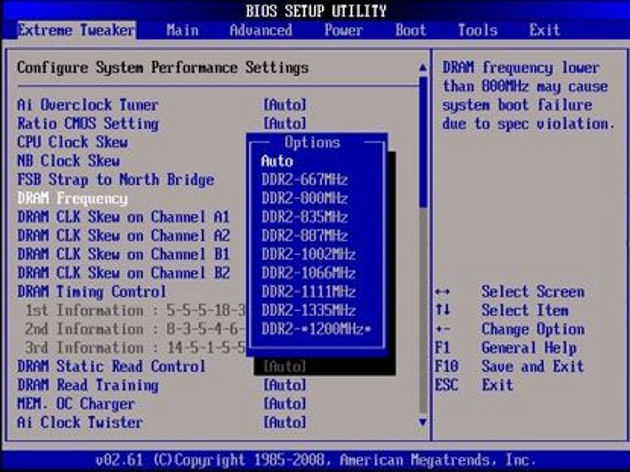
Информация об оперативной памяти в “BIOS’
Если вы увидели несоответствие, что перезапустите ПК и войдите в BIOS. Здесь можно настроить «скорость» оперативной памяти. Если вручную установить не удалось, что стоит выставить в графе XMP другие опции.
Радио
GTA 5 позволяет добавлять свои собственные радиостанции из указанных MP3-файлов, но это может и ухудшает общую производительность. Удалите эти файлы и снова проведите их поиск в игровом меню. Если этого не сделать, то игра продолжит попытки включить указанные файлы там, где их нет, что снова будет ухудшать производительность.
MSAA и трава
В локациях, где полным-полно растительности, количество кадров в секунду может падать. Первое, что вы решите сделать – это уменьшить настройки графики, отвечающие за траву. Но на самом деле проблема кроется в MSAA – именно эту настройку стоит изменять.

Растительность в GTAV
Игра вылетает в режиме прицеливание из машины
В этом случае пройдите в меню, откройте опции и перейдите на вкладку Saving and Startup. Удостоверьтесь, что опция Landing Page включена.
Эти небольшие хитрости должны помочь вас избавится от проблем с производительностью в GTA 5. Удачи на просторах Сан-Андреаса!
Источник: rockstargame.su
Как повысить производительность графики в GTA 5, и улучшить FPS?

GTA V считается одной из самых популярных игр всех времен. Вот несколько основных настроек и секретов для повышения FPS, не плавя ваш компьютер. Grand Theft Auto 5 — последняя игра в культовой серии видеоигр от Rockstar Games.
Вы здесь, чтобы GTA 5 выглядела и работала настолько хорошо, насколько это возможно. Давайте повысим качество графики и FPS!
Как повысить производительность графики и кадров в GTA 5?
Когда мы говорим о повышении качества графики и FPS (кадров в секунду) в GTA, мы подразумеваем, чтобы ваша игра выглядела великолепно и работала плавно. Давайте быстро определим несколько понятий:
- Графика относится к тому, как выглядит игра. Лучше графика, означает чистоту и резкость. Они покажут больше деталей, включают больше текстур, будут иметь более реалистичное освещение, тени и покажут игру в более высоком разрешении.
- FPS — это количество кадров в секунду, которое вы видите во время воспроизведения, также известное как «частота кадров». Идеальный игровой процесс работает с частотой 60 кадров в секунду. Для сравнения: большинство фильмов показывают 24 кадра в секунду. Более высокая частота кадров означает, что ваша игра выглядит более плавной.
- Повышение: вы можете улучшить или увеличить графику и FPS в вашей игре, изменив настройки и используя «моды», которые могут изменить различные аспекты игры.
- Моды: в играх мод — это изменение игры, которое может изменяться от небольших графических настроек до дополнительных уровней и до совершенно новой игры, построенной на конструкции оригинала. Игроки создают моды, чтобы улучшить игру и продлить ее жизнь. В этой статье мы рекомендуем несколько модов для улучшения графики и производительности GTA 5 на вашем ПК.
GTA 5 поддерживает широкий спектр графических оптимизаций и оптимизаций производительности, но даже новейшие компьютеры могут с трудом справиться со всеми из них. Мы покажем вам, как улучшить вашу графику и добиться максимально возможного FPS на вашем компьютере.
Графика и FPS не могут быть идеальными одновременно. Если вам нужна наилучшая графика, вам, вероятно, придется согласиться с более низким FPS. И наоборот, оптимизация игры для FPS часто требует некоторых графических жертв. Поэтому вам нужно сбалансировать свои игровые ожидания с возможностями вашего ПК.
Какое компьютерное оборудование нужно для игры в GTA 5?
Согласно рекомендациям Rockstar Games, системные требования GTA 5 такие:
Обратите внимание, что это минимальные требования для работы игры. Вы получите намного лучший FPS с процессором от Core i3 до i7 за последние пять или шесть лет и с такой же недавней видеокартой.
Для плавного FPS в формате Full HD вам понадобится Core i5 с тактовой частотой 3 ГГц, которому не более четырех лет, и как минимум видеокарта GeForce 970 или 1050 Ti. Вам также понадобится как минимум 8 ГБ оперативной памяти. Только видеокарты самого высокого уровня, такие как 1080 Ti или 2080 Ti, могут отображать игру с разрешением 4K со всеми лучшими графическими настройками и настройками производительности. Для достижения наилучших результатов объедините две видеокарты в SLI, чтобы они могли работать вместе.
Чтобы играть в эту игру, вам не понадобится ни самое модное оборудование, ни даже настольный компьютер. Видеокарта Intel HD может справиться с GTA 5, но не так гладко, как лучшая. Но с этим руководством вы все равно сможете повысить свою графику и FPS.
Оптимизируйте свой ПК и ноутбук для максимальной производительности в играх
Независимо от того, какое у вас оборудование, ваш первый шаг — оптимизировать компьютер для игр:
- Обновите графические драйверы. Вы можете сделать это вручную или скачать программу-оптимизатор (например AVG Driver Updater) которая сделает все за вас в автоматическом режиме.
- Отключите любую ненужную фоновую активность средствами специализированных для этого программ (можете использовать AVG TuneUp), чтобы ваш процессор был максимально выделен под GTA 5.
- Выполните дефрагментацию дисков.
Наконец, подумайте о том, чтобы внести несколько внутренних изменений в свой компьютер, чтобы ускорить его и повысить производительность. AVG TuneUp автоматически оптимизирует работу вашего компьютера, удаляя ненужные данные и отключая ненужные программы, которые потребляют мощность вашего процессора.
Сравните текущую графику и FPS
GTA 5 поставляется со встроенным инструментом тестирования производительности, который может определить настройки, которые будут иметь наиболее значительное влияние на производительность игры на вашем ПК. Используйте его перед изменением каких-либо настроек, затем проверьте его еще раз после внесения изменений. Таким образом, вы узнаете, помогли ли ваши изменения.
Вы можете выполнить тест производительности GTA 5, зайдя в меню «Графика» и нажав клавишу TAB. После того, как вы протестировали свою игру, вы можете открыть меню настроек GTA 5 и начать вносить некоторые изменения.
Найдите лучшие настройки графики для GTA 5 на своем ПК
Внутриигровые настройки — это ваша первая возможность повысить вашу графику и FPS. Помните, если у вас нет абсолютного зверя — игровой ПК, вам нужно найти баланс между плавной графикой и скоростью кадров.
При запущенной GTA 5 откройте настройки и выберите Графика.
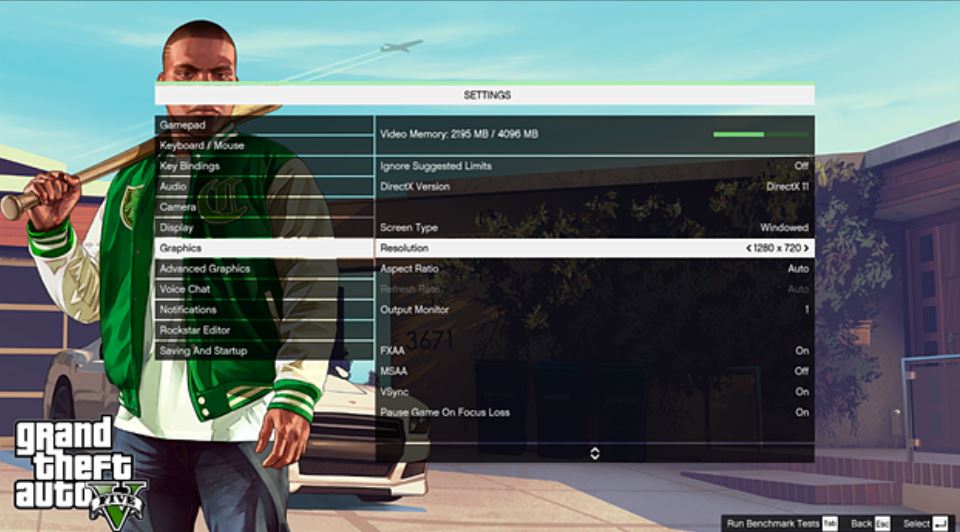
GTA 5 автоматически настроится, чтобы сбалансировать графику и FPS в зависимости от вашего оборудования. Полоса видеопамяти вверху показывает, насколько требовательной будет игра к данной видеокарте. Более высокие настройки сделают графику более четкой и детализированной — за счет увеличения объема памяти и, вероятно, снижения вашего FPS.
Вот быстрое сравнение самых низких и самых высоких настроек графики:
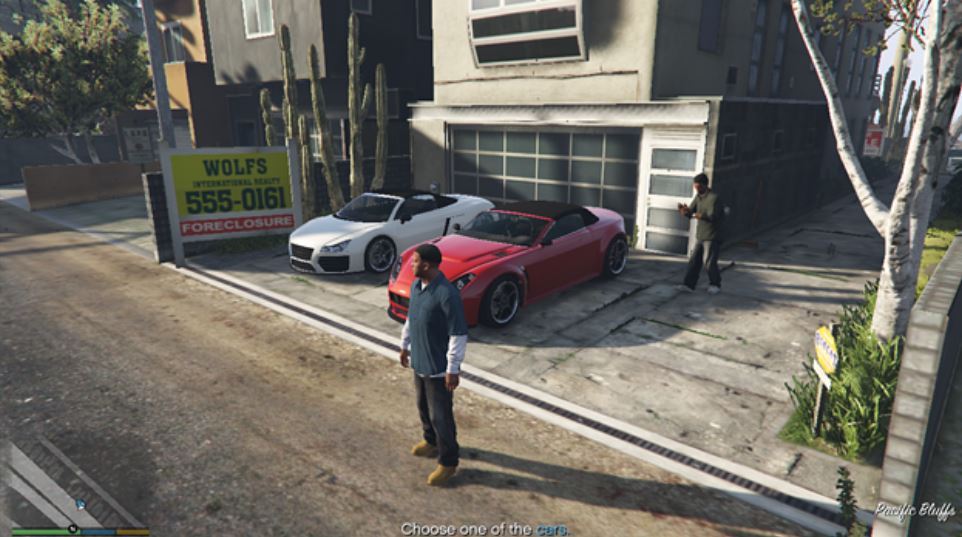
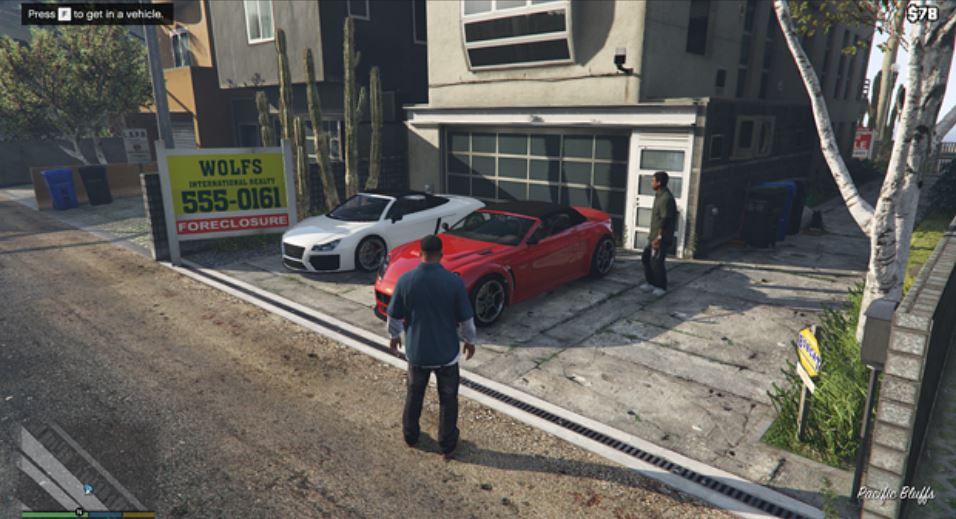
Вы можете увидеть, насколько четче текстуры на втором изображении, что дает ощущение большей реалистичности. Но если вы можете обойтись без излишних роскошеств, вы получите огромный прирост FPS в GTA 5 с более низкими настройками. Попробуйте изменить следующие настройки, чтобы увидеть, как они влияют на вашу игру:
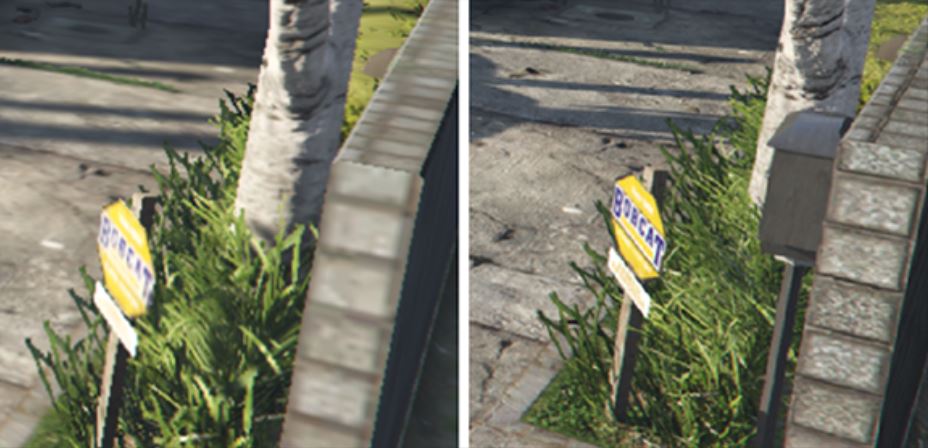
MSAA (Multisample Anti-Aliasing) обычно выглядит немного лучше, чем FXAA (Fast Approximate Anti-Aliasing). Выключите FXAA и попробуйте MSAA в 2 или 4 раза, чтобы проверить, влияет ли это на FPS.
Отключение функции VSynch деактивирует ограничение частоты кадров и часто может повысить ваш FPS. Однако вы можете заметить некоторые разрывы экрана, когда игра отображает картинки из нескольких кадров одновременно, поэтому, если вы видите что-либо из этого, снова включите VSync.
Отключение этого параметра уменьшит количество пешеходов и автомобилей в мире. Если вы не против, чтобы ваш город выглядел немного пустым, можно увидеть значительный скачок FPS, особенно на ноутбуке или более старом ПК.
Снижение качества текстур увеличит ваш FPS, но за счет менее детальной графики.
Этот параметр контролирует гладкость любых отражающих поверхностей, таких как блестящая машина или лужа дождевой воды. В нашем собственном тесте отключение этой функции дало нам прирост на 5 кадров в секунду без существенной потери качества графики.
Если вы играете на большом экране Full HD или 4K, вам нужно запустить GTA 5 с исходным разрешением (1920 x 1080 или 3840 x 2160). Но для разрешения 4K требуется видеокарта GeForce 1080 Ti или 2080 Ti (или даже две) для бесперебойной работы.
Перейдите в раздел Advanced Graphics, чтобы найти это. Мы обнаружили, что увеличение этого параметра, а также Extended Shadows Distance привело к серьезным затратам FPS при увеличении использования видеопамяти до 800 МБ. Для максимальной производительности установите минимальные значения этих параметров.
Секретные настройки графики GTA 5: файл commandline.txt
В GTA 5 есть некоторые дополнительные настройки, которых нет в главном меню. Мы выбрали несколько из них, которые могут еще больше повысить ваш FPS и графику. Вот как внести эти изменения:
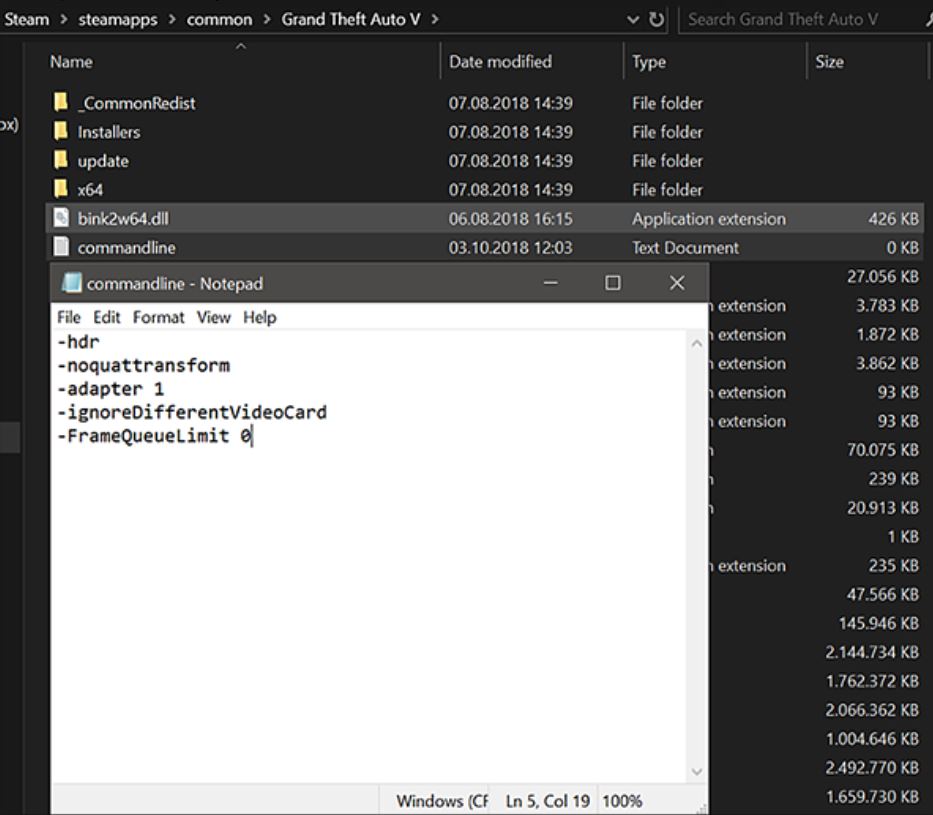
- Перейдите в папку с игрой, например, E:GamesSteamAppsCommonGrand Theft Auto V.
- Если там есть файл с именем commandline.txt, откройте его. Если нет, создайте его сами:
- Щелкните папку правой кнопкой мыши и выберите «Создать».
- Выберите текстовый документ.
- Переименуйте новый документ в commandline.txt или в командную строку, если расширения файлов отключены.
- Откройте этот файл с помощью Блокнота или другого текстового редактора.
С вашей командной строки файл открытым текстом, введите следующие параметры, чтобы изменить игру за пределы того, что возможно в меню настроек. Разве это не интересно? А мы только так рекомендуем!
- -disableHyperthreading
Большинство современных процессоров имеют виртуальные ядра для лучшей многозадачности. Добавление этого может повысить производительность на старых системах, поэтому, возможно, стоит попробовать, если это ваша ситуация. - -hdr
Служба поддержки Rockstar заявляет, что этот параметр «устанавливает весь конвейер рендеринга на 16-битный». При добавлении мы не заметили каких-либо существенных изменений, но у вас может быть зрение лучше чем у нас. - -Noquattransform
Преобразование кватернионов — это самый быстрый метод вращения объектов в трехмерном пространстве, но он также может вызывать ошибки. Если вы видите некоторые объекты, плавающие в космосе, вы можете использовать эту команду, чтобы отключить преобразование кватернионов. - -adapter Добавьте этот параметр, а затем число от 0 до 4, чтобы указать GTA 5 на использование выбранной вами видеокарты. Например, если игра настаивает на использовании вашего интегрированного набора микросхем (адаптер 0), вы можете ввести «-адаптер 1», чтобы GTA 5 выбрала дискретную видеокарту. Используйте это в сочетании со следующим вариантом.
- -ignoreDifferentVideoCard
Это означает GTA 5 использовать только один графический чип, указанный вами с помощью приведенной выше команды. Он также может исправить подергивания. - -FrameQueueLimit
Это ограничивает предварительный рендеринг кадров. Уменьшение этого также может исправить отставание GTA 5 и немного сгладить картинку. Используйте — FrameQueueLimit 0 или -FrameQueueLimit 1 и посмотрите, что лучше всего подходит для вас.
Доступны и другие параметры, но многие из них напрямую связаны с настройками в меню игры.
Модификации графики и геймплея GTA 5
Если двух описанных выше техник все же недостаточно для вашего изысканного вкуса, вы можете узнать больше (или окунуться с головой) в мир модов GTA 5. Напомним, что моды — это дополнения к игре, которые могут изменить ее внешний вид или работу. Многие моды созданы фанатами игры.
Как установить моды для GTA 5?
В большинстве случаев это довольно просто. Вы скачаете файл мода и вставите его в папку с игрой на своем компьютере. Более сложные моды могут потребовать от вас установки дополнительного программного обеспечения, и они обычно содержат подробные инструкции на соответствующих страницах загрузки. Вы также можете найти множество руководств по установке модов на YouTube.
Моды обычно используются для компьютерных игр, поскольку у вас есть доступ ко всем установочным файлам. Если вы хотите модифицировать GTA 5 на PS4 или Xbox One, вам предстоит сильнее заморочиться над этим. В общем, лучше оставить консольные игры такими, какие они есть, и играть на ПК, если вы заинтересованы в моддинге.
После того, как вы решили модифицировать, все, что вам нужно сделать, это установить выбранные вами моды, и все. Теперь вы знаете, как модифицировать GTA 5.
Какие моды для GTA 5 самые лучшие?
Для GTA 5 на ПК доступно множество модов, многие из которых можно найти на GTA5-Mods.com. В одних будет улучшена графика, в других — новые модели персонажей, транспортные средства и оружие. Вот краткий список некоторых из самых популярных модов для визуального улучшения и улучшения игрового процесса:

- NaturalVision Remastered
NaturalVision Remastered с фотореалистичной графикой 4K является одним из самых визуально потрясающих модов для GTA 5. Посмотрите это удобное руководство на YouTube, чтобы узнать, как установить мод и заставить его работать должным образом. Обратите внимание, что мод NV в настоящее время находится на техническом обслуживании для выпуска летом 2020 года. Оставайтесь с нами для получения дополнительной информации. - GTA 5 Redux
Еще одна визуальная переработка, GTA 5 Redux, включает полностью переработанные погодные эффекты в дополнение ко многим другим графическим улучшениям. - GTA Realism

GTA Realism интерпретирует идею реализма по-разному. Помимо улучшенных визуальных эффектов, этот мод добавляет ряд улучшений игрового процесса, вдохновленных реальностью, таких как управление инвентарем и более реалистичные эффекты повреждений.
Этот мод, ориентированный на автомобили, улучшает то, как ваши автомобили получают повреждения и разваливаются, чтобы получить более подробное представление о разрушении автомобилей.
Если вам нравится играть в GTA 5 с видом от первого лица, но поле зрения кажется слишком ограниченным, этот мод позволит вам расширить то, что ваш персонаж может видеть во время игры.
Моды незаконны? Меня забанят в Online?
Такие косметические моды, как эти, обычно разрешены для загрузки и использования, хотя многие разработчики свысока смотрят на моддинг, потому что некоторые игроки могут использовать моды для обмана онлайн. Вы можете использовать столько модов, сколько захотите, в одиночной игре GTA 5, но Rockstar может забанить вас, если вы подключитесь к сети с модами. На всякий случай отключите все моды перед игрой в GTA Online.
Заключение
Популярные графические моды и настройки производительности не принесут особой пользы, если ваш компьютер не настроен для обеспечения лучшего игрового процесса.
Источник: fps-up.ru
Программа для настройки графики гта 5
BMW X5M 2023

Удобное сохранение для хорошего старта игры

GTA SA Sexy Girls 18+ Modpack

Сохранение с начальными миссиями Сизара и Биг Смоука

Vice City Big Mission Pack(reVC)

BMW 7 Series 750LI (только DFF)

BMW M8 Gran Coupe + CCD


Уличные художники

Rolls-Royce Cullinan Abflug
And remember. Respect is everything!
- Новости GTA 6
- Новости GTA Online
- Новости RDR2
- Новости модов и файлового архива
- Новости сайта
- Файлы для RDR 2
- Файлы для GTA 5
- Файлы для GTA San Andreas (PC)
- Файлы для GTA San Andreas (mobile)
- Файлы для GTA 4
- Файлы для GTA Vice City
- Файлы для GTA 3
- Добавить файл
- Коды и секреты GTA 5
- Коды на GTA San Andreas
- Коды на GTA 4
- Список всех кодов
- Статьи по RDR2
- Статьи по GTA 6
- Статьи по GTA 5
- Статьи по GTA Online
- Статьи по GTA San Andreas
- Статьи по GTA 4
- Статьи для модмейкеров
- Галерея скриншотов
- Галерея видео
- Гайды GTA 5
- Гайды GTA Online
- Гайды RDR2
- Гайды Red Dead Online
- Файлы: моды, машины
- Читы и секреты
- Статьи
- Все о GTA Online
- Казино
- PvP в GTA Online
- Прохождение Heists
- Советы новичкам
- Заработок денег
- Недвижимость
- Персонажи и достижения
- Редактор миссий (контента)
- Совместный отдых и банды
- Работа в GTA Online
- Недвижимость, транспорт и деньги
- Оружие и броня
- Советы игрокам
- iFruit App
- Лоурайдеры
- Лоурайдеры 2
- Каскадерские гонки — гайд
- Байкеры в GTA 5 — гайд
- Правила сайта
- Реклама на сайте
- Другие статьи
- Команда сайта
- Работа на сайте
- Написать нам
Изменение параметров для GTA 5 — всего 8 программ
Хочешь первым узнавать о выходе новых программ для GTA 5?
Включить уведомления
Ты подписан на уведомления о выходе новых программ для GTA 5
Выключить уведомления Выключить все уведомления
На GTA 5 есть очень много модификаций, которые изменяют параметры машин, вашего персонажа и других важных элементов. И обычно, после установки такого мода, вернуть все назад довольно проблематично. А если хочется поменять тот же параметр немного иначе, а этого мод не предусматривает? Именно поэтому умные программисты сделали множество программ, которые изменяют параметры в реальном времени, но при этом не являются неотъемлемой частью игры и их можно включить когда захочешь.
Обычно в таких программах для ГТА 5 параметры можно изменять как угодно, от минимального до максимального значения, и вместо ввода скучных чисел в какие-нибудь окна, в таких программах реализованы рычажки, ползунки и прочие мелочи. Прямо сейчас вы можете бесплатно скачать такие программы у нас, и сразу же начать ими пользоваться. Надеемся, что вы найдете что-нибудь по душе.
Сортировать: Файлы отсортированы по скачиваниям в порядке возрастания
Источник: libertycity.ru